一、无线路由器不能复位
重置无线路由器步骤:
1.找到一根牙签或一根小针或笔头。
2.通过小针按住无线路由器背后的RESET键不放,待路由器信号灯全亮后松开小针。
3.路由器已被重置。
如果复位不成功,请参考如下:
1、确认复位方法正确
请务必按照正确的复位方法进行复位。路由器的复位方法:路由器通电状态下,按住RESET键大概5秒左右,等待系统指示灯闪烁三次后松开,路由器复位完成。
注意:如果为RESET小孔,请使用回形针、笔尖等尖状物按住。
2、确认电源适配器是否匹配
电源不匹配可能导致复位不成功。请核对路由器底部标贴的电源规格是否与电源适配器标注的电源规格一致。如果不一致,请更换标配的电源适配器后再尝试复位。
3、尝试使用软件复位
仅针对能登录管理界面的用户:登录路由器管理界面,在路由设置中点击重启和恢复出厂,如下(老版本的路由器,在系统工具>恢复出厂设置中操作):
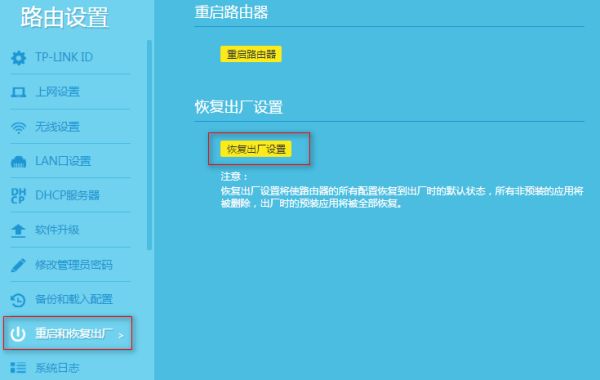
如果尝试多次复位后,路由器依旧没有复位成功,可能是RESET键硬件损坏,请按照售后流程处理。
二、tplink的路由器复位不了怎么回事
您好,路由器上有个复位按钮,您按一下看看。
RESET键恢复出厂设置
RESET键的三种形式
1.单独的reset黑色的键
2.QSS与RESET共用键
3.RESET插孔键
值得注意的是三种键都是可以按压后恢复出厂设置的
RESET键的使用方法
1.常规通电按下5-8秒后指示灯快闪3下可以恢复出厂设置
2.部分路由器按住RESET键3S以上等待指示灯全亮时松开RESET键
3.RESET插孔键尖状物按下RESET键5S后状态指示灯快速闪烁1-2S即松开。
复位后的用法
1.插电后的三个步骤
a.电脑连接到路由器网络
b.浏览器输入路由后后面的域名
c.输入登录名密码然后设置新的网络
2.也可使用网线连接到电脑上然后进入域名设置
使用管理后台恢复出厂设置
打开浏览器输入路由器的域名
去路由器的背面看。
然后输入路由器背面的登录名和密码
不同品牌型号的路由器都会不一样
这里演示老款路由器。
然后呢依次选择功能系统工具-恢复出厂设置。
等待路由器自动清除设置信息。
总结
TP-LINK系列路由器可以使用两种方法恢复出厂设置。
1.通电下按下RESET键5-8S后松开。
2.登录管理界面找到系统工具-恢复出厂设置等待自动恢复。
三、路由器不能恢复出厂设置
有两种方法可以恢复路由器出厂设置:
一、硬件方法
路由器上有个“reset”键(一般是凹进去的,如图所示),在路由器通电的情况下,用细长的东西(如牙签等)按住按钮5—10秒,直至路由器指示灯关闭然后急闪,则可复位。
二、软件方法。
1、打开浏览器,在地址栏输入路由器网关IP地址(路由器背后的标签上有,一般是192.168.1.1)。
2、然后输入登陆用户名和密码(没有改密码的情况下登陆用户名和密码都是admin)。打开路由器的配置界面。
3、有一个系统工具的选项,点开,在里面找到“恢复出厂设置”。
4、在“恢复出厂设置”界面上点击“恢复出厂设置”的按钮,这样路由器就复位了。